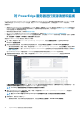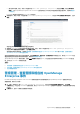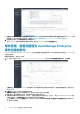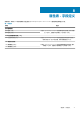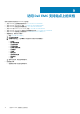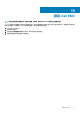Users Guide
在 ServiceNow 中添加 SupportAssist
Enterprise 实例
要从 SupportAssist Enterprise 检索案例,您必须使用 OpenManage Integration with ServiceNow 创建 SupportAssist Enterprise 连接配
置文件。
• 要创建 SupportAssist Enterprise 连接配置文件,请参阅 创建 SupportAssist Enterprise 连接配置文件。
• 要编辑 SupportAssist Enterprise 连接配置文件,请参阅 编辑 SupportAssist Enterprise 连接配置文件。
• 要删除 SupportAssist Enterprise 连接配置文件,请参阅 删除 SupportAssist Enterprise 连接配置文件。
主题:
• 创建 SupportAssist Enterprise 连接配置文件
• 编辑 SupportAssist Enterprise 连接配置文件
• 删除 SupportAssist Enterprise 连接配置文件
创建 SupportAssist Enterprise 连接配置文件
在创建 SupportAssist Enterprise 连接配置文件之前,请确保:
• 通过从 Dell EMC 支持站点导入更新集,在 ServiceNow 中安装了 OpenManage Integration with ServiceNow 应用程序。有关详细
信息,请参阅支持站点上的 Dell EMC OpenManage Integration with ServiceNow
安装指南
。
• 在您的数据中心环境中安装并配置了管理、设备和查找 (MID) 服务器。
• 在 MID 服务器上部署了 OpenManage Integration with ServiceNow 连接器 .jar 文件。
• 必要的用户权限。请参阅所需的用户权限。
要创建 SupportAssist Enterprise 连接配置文件,请执行以下操作:
1. 在“导航”筛选器中,输入 Dell EMC OpenManage Integration,然后在连接配置文件下,选择 SupportAssist
Enterprise。
2. 单击新建。
3. 输入连接配置文件的名称。
4. 输入以下 SupportAssist Enterprise 详细信息:
• IP 地址或 FQDN 地址
• 用户名
• 密码
提供的 SupportAssist Enterprise 详细信息用于验证与 ServiceNow 实例的连接。
5. 通过选择相应的下拉菜单指定案例的影响和紧急程度。
6. 要选择 MID 服务器,请单击搜索图标,并从列表中选择配置的 MID 服务器。
7. 要确保在 ServiceNow 实例和 SupportAssist Enterprise 之间建立连接,请单击测试连接。
8. 如果与 SupportAssist Enterprise 的连接成功,请单击提交。
现在将创建 SupportAssist Enterprise 连接配置文件,并在 SAE 连接配置文件页面上列出。
注: 在 OpenManage Integration with ServiceNow 版本 1.0 中,您仅可创建一个 SupportAssist Enterprise 连接配置文
件。
编辑 SupportAssist Enterprise 连接配置文件
1. 在 SAE 连接配置文件页面中,选择连接配置文件。
2. 您可以编辑以下字段:
6
14 在 ServiceNow 中添加 SupportAssist Enterprise 实例